Page 1
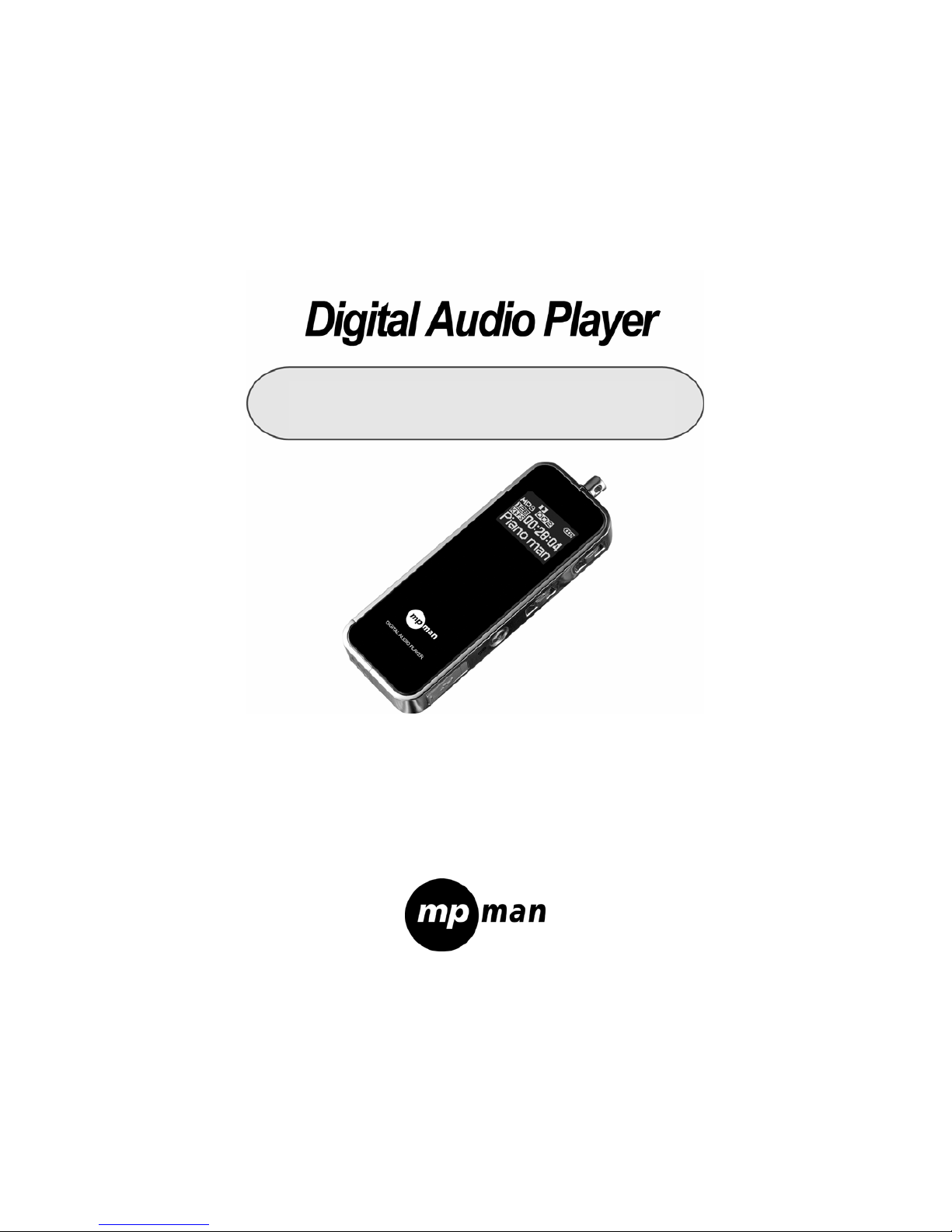
Copyright © 2004 EZMAX. Med ensamrätt.
Alla rättigheter till publicerat material såväl text som bilder är skyddat av
copyright lag och tillhör EZMAX.
Om du använder Handbok, foto, relaterad
document eller mjukvara följd med produkten i kommersiellt syfte utan
EZMAX tilllstånd, bryter du mot lagar om upphovsrätt.
Innehållet av Handboken kan förändras utan förvarning med syfte att
förbättra produkten.
http://www.mpmaneurope.com
Handbok
Page 2
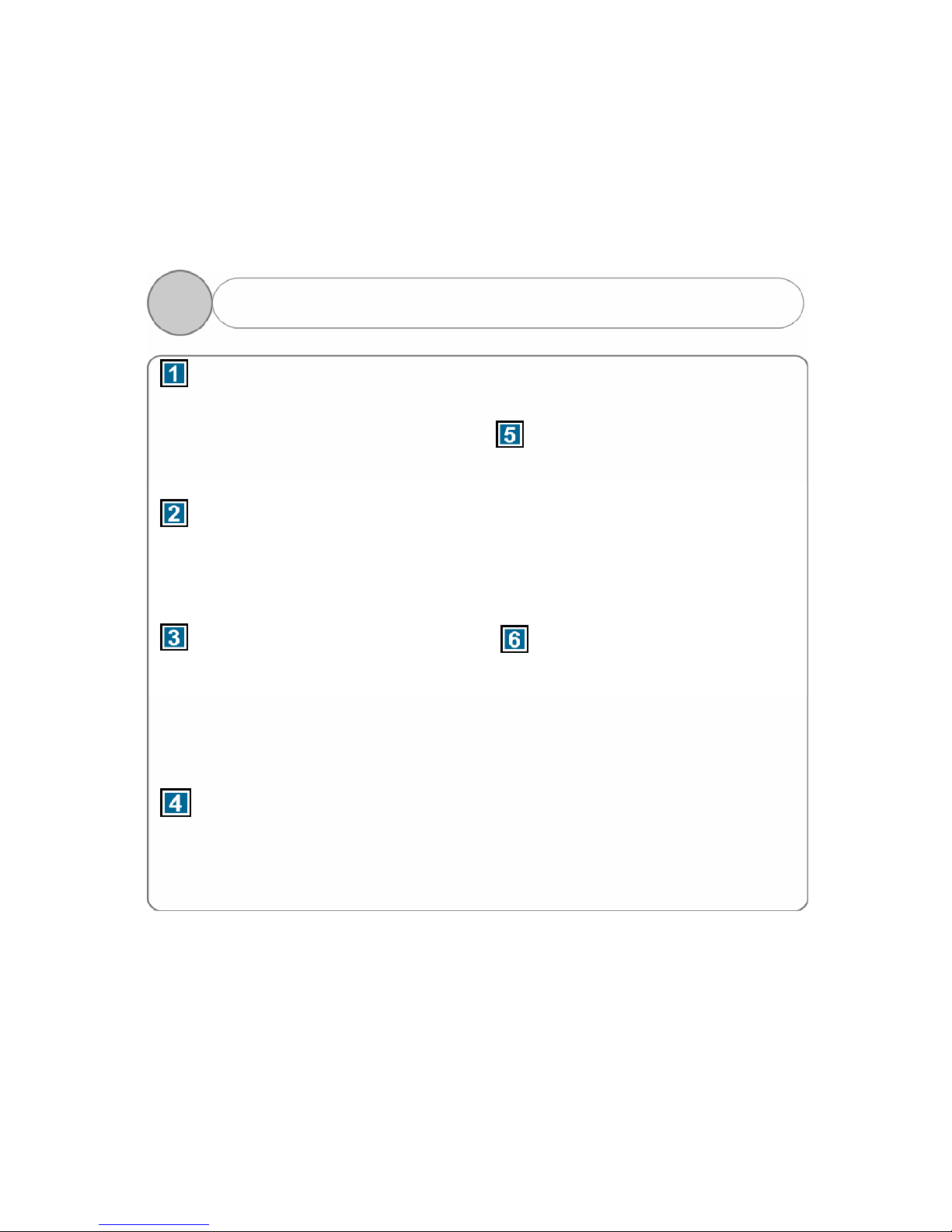
1
Innehåll
Före Användning
1. Produkt & Tillbehör .............. .2
2. Dator Krav.......................... .3
3. Säkerhets Försiktighetsåtgärd.4
4. Kännetecken av Produkt.…….…..5
Betecknande av produkten
1.Framsida/Baksida av Produkten…7
2.Kanten av Produkten..…….….8
3.Bildskärm ............................ .9
Färdigställande
1. Anslutning av Spelare till PC….10
2. Installering av USB Driver..... 11
3. Brukning av Grundfunktioner 19
4. Installering av Logo Editor &
Laddning av Logo till Player … 22
Grundfunktioner
1. Grund Bruk......................... 23
2. På/Av................................. 26
3. Sätt Meny .......................... 27
4.Uppgradering………………….34
Funktion Meny
1. OMSPELA ........................ 37
2. FREKVENSKORRIGERING ... 38
3. SRS ................................39
4. RADERA ..........................41
5. KODA .............................42
6. SÄTTNING ....................... 43
7. DISPLAY .......................... 47
Övriga
1. Om Batteri… .....................48
2. Att sätta HOLD..................49
3. Avhjälpning av fel …........... 50
4. Produkt Specifikation ......... 52
Page 3
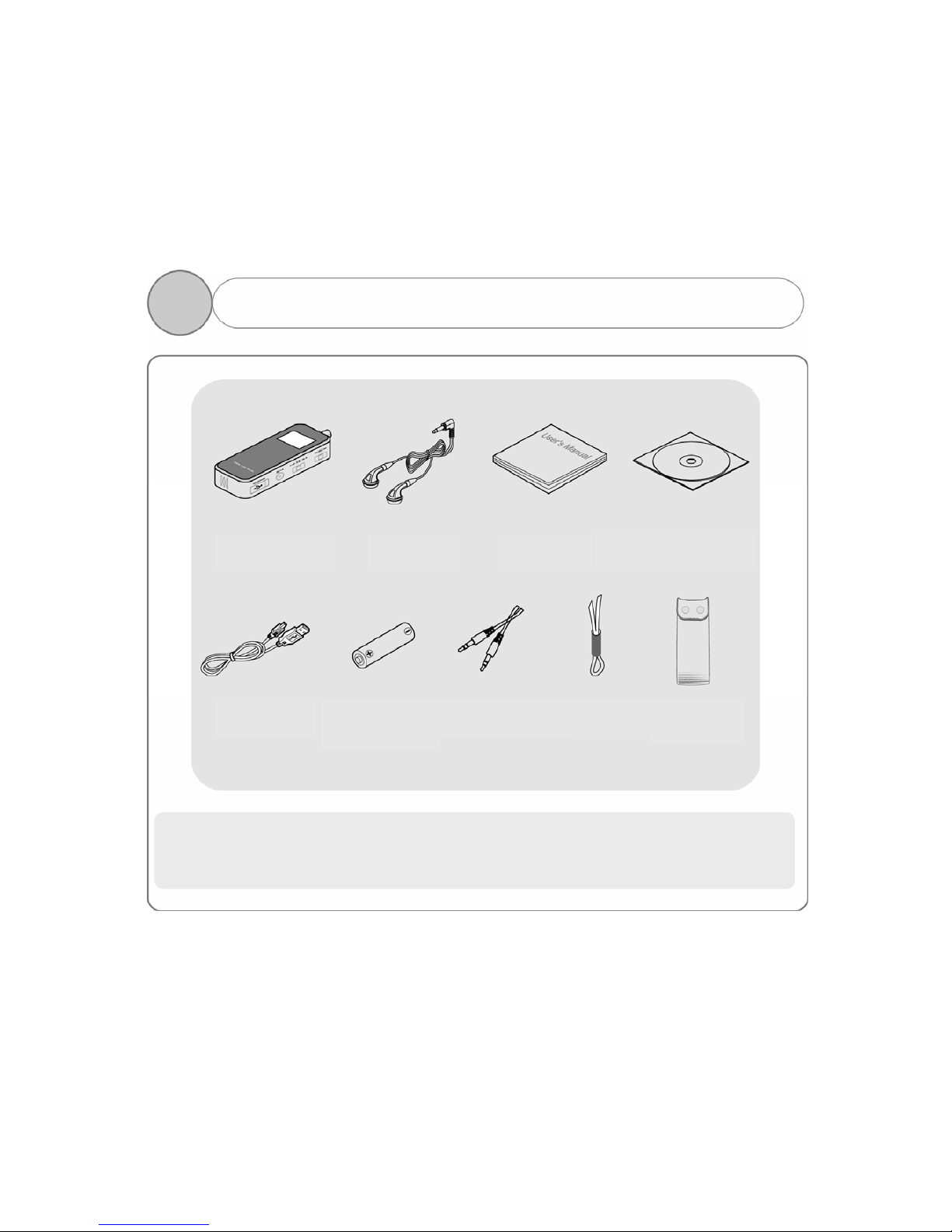
2
!OBS: Tillbehör kan förändras utan förvarning för att förböttra
produktens föreställning och kvalitet.
1. Produkt och Tillbehör
1
MP3 Spelare
Hörlurar
Handbok
Program CD-skiva
USB Kabel
Å Batteri
Anslutnings Kab el
Halsrem
Väska
Page 4
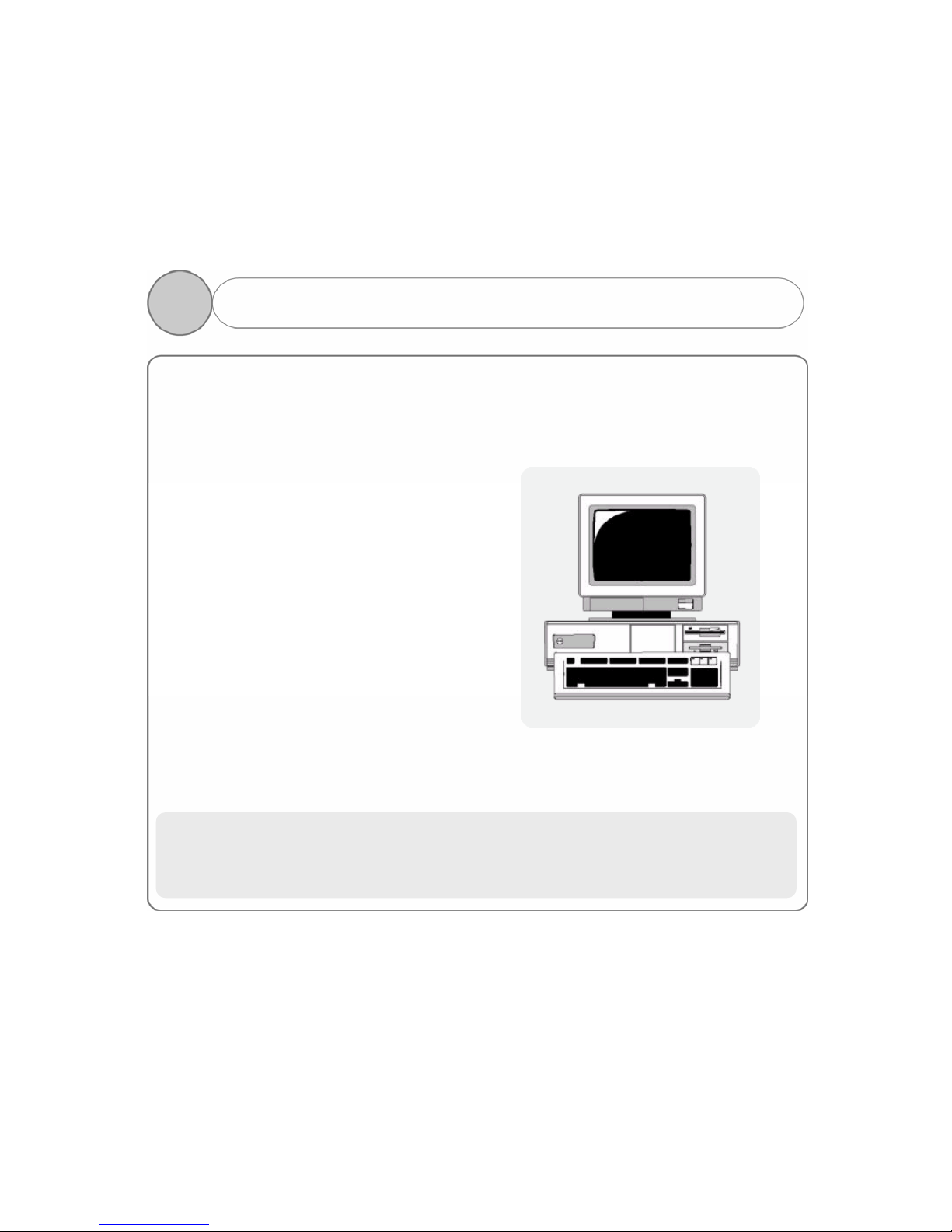
3
Följandet är tekniska specifikationer so m behövs i din data för att
använda MP3 spelaren. Var god och läsa noggran.
Pentium 200MHZ eller uppåt
Windows 98SE / ME / 2000 / XP
(Windows 98 – Inst all Driver )
Mac OS 9.0 / 10.0
USB (Universal Serial Bus) Port
CD-ROM Drive
Minimi 20MB ledigt hårddisk
utrymme eller mer
(Ytterligare kapacitet behövs för att spara musikfiler.)
64MB RAM eller uppåt
!OBS: Egentlig tillgängligt minne av inbyggt minne i spelaren är mindre
än det nominella kapacitetet av produkten eftersom FirmWare
använder en del av kapacitetet för att köra systemet.
2. Dator Krav
1
Page 5
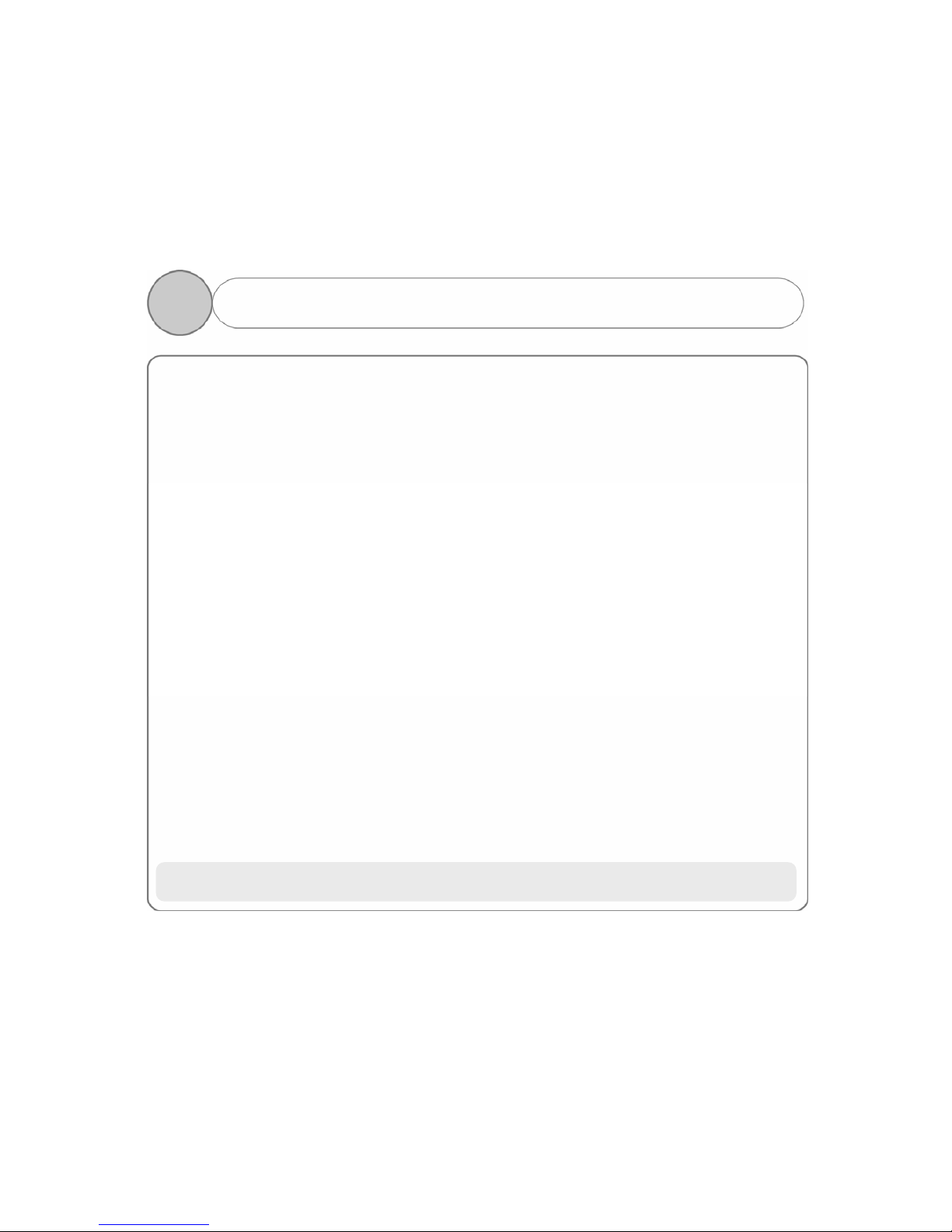
4
Att lyssna på Musik…
Uteffektens nivå av produkten garanterar den bästa möjlig ljud med
lagom volym. Om du lyssnar på musik med för hög volym i flera timmar,
riskerar du att skada hörselnerven.
Do not exposure to the strong shock or vibration.
Vad god och ta god hand om Produkten och tillbehöret. Att släppa den på
golvet eller att slå den hårt kan förstöra Produkten.
Att förvara Produkten…
Se till att du inte förvara den i en stand med hög temperatur, ödmjukhet
eller stark magnetisk fält.
Att Rengöra Produkten…
Kemikalie kan missfärga eller förstöra spelarensytan. Rengör spelaren
med mjuk och luddfri trassa.
Att Använda Batteri…
Om du inte använder Spelaren på länge, sätt inte i batterier i spelaren.
!OBS: Att montera ned eller skruva isär produketn är ej rekommenderat.
3. Säkerhets Försiktighetsåtgärd
1
Page 6
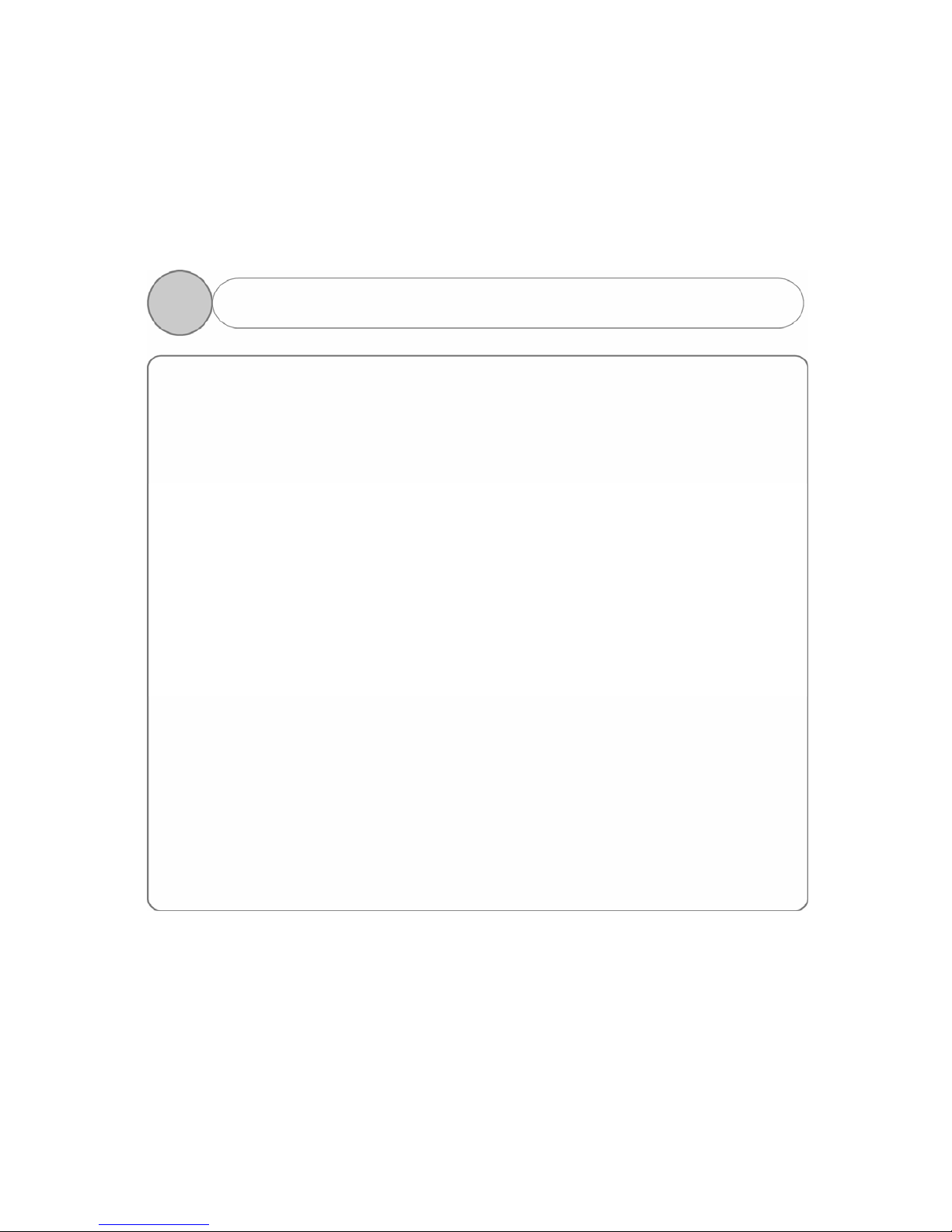
5
Multi-Codec Spelare
Klarar flertal filformater som MP3, WMA och ASF (Audio).
Överlägsna ljudskvalitetet SRS (Sound Retrieval System) WOW
Introduktionen av SRS tillåter 3D surround effeckten, och användare
definiera sin egen unika ljudeffekt. Njut av en ny variation av 3D
surround effekter.
Organisk EL Display
4 raders graphisk bakgrundsbelyst blå bildskärm EL förstärkar hög nivå
bild.
FirmWare Uppgradering
Uppgrader FirmWare för att tilläga/forändra/forbättra funktioner och
föreställningen av Spelare. Njut av musiken i den senaste version av
föreställning.
Röstinspelning
Det overlägsna ljudkvalitetets röstinspelning function möjliggör
inspelning av tal och föreläsning.
FM Radio
Njut lättillgängligt av FM radio med en variation av funktioner sa som
manuell/automatisk frekvens sökning, automatisk installering till de radio
stationer, och de förinställda stationer.
4. Kännetecken av Produkt (1)
1
Page 7
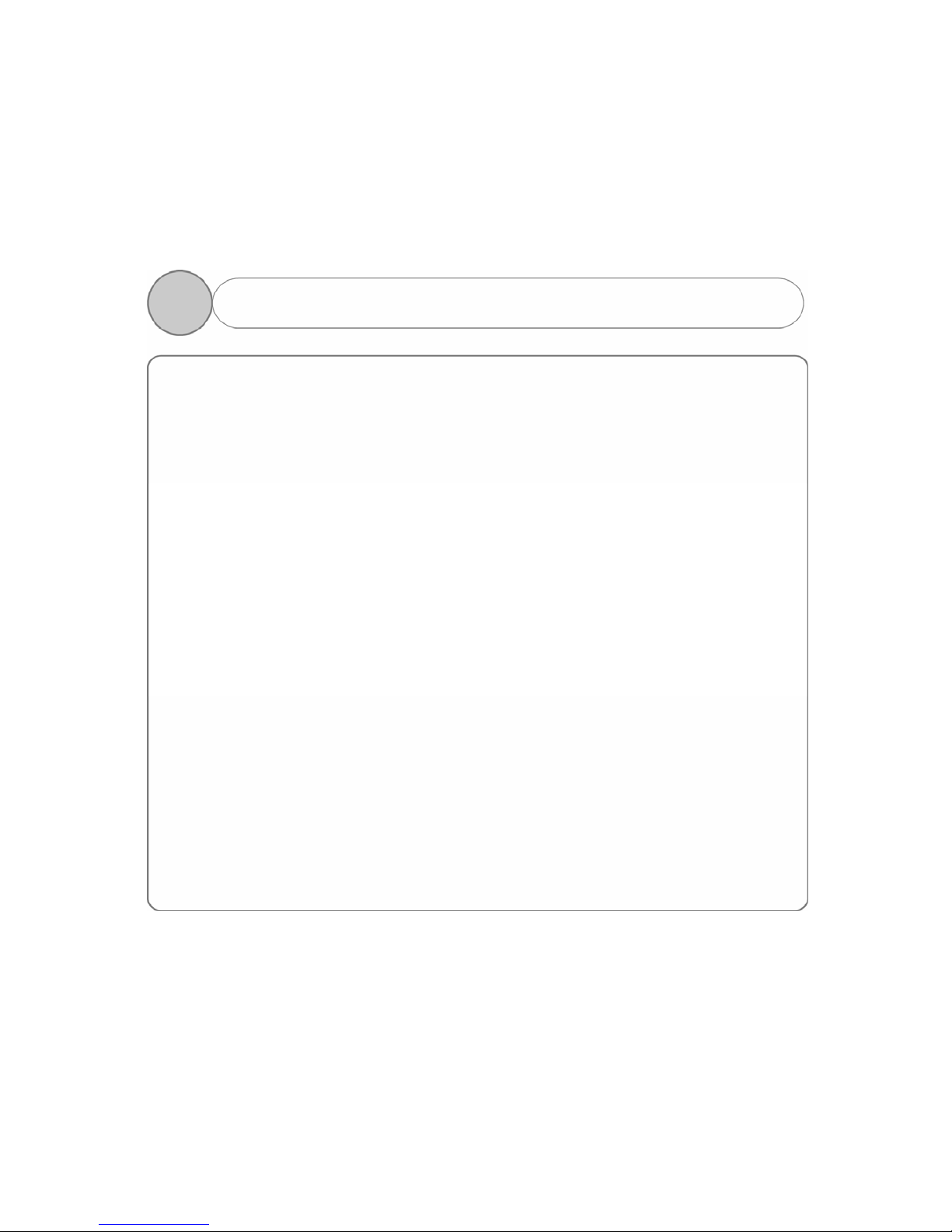
6
Enkel och Snygg Design
Reflekterar år 2004s ny design trend.
6 Förinställda Equalizer
Du kan tillverka ditt eget ljudskvalitetet med 5-band Egen EQ och 5
rekommenderade EQ inklusive Normal, Classic, Pop, Rock och Jazz.
Enkel Bläddring
Den konfiguration som gör det lätt att söka och kont rollera låtar.
Överskrift av Sångtext
Sångtext är uppvisad i två rader på bildskärmen vid avspelning.
Kompatibel med Removable Disk Unit
Uppfattas som en removable disk vid anslutning till datan, vilket
möjliggör filer uppladdade eller nedladdade utan Manager p rogram.
Direkt Enkoding
Använd LINE IN på spelaren för att konvertera extern ljud till musikfil.
Likaväl kan du använda FM radio för att konvertera direkt till musikfil
medan du lyssnar på FM radio.
Skylta Spelaren efter din smak
Användare kan skylta med egen gjord logo på Spelaren.
4. Kännetecken av Produkt (2)
1
Page 8
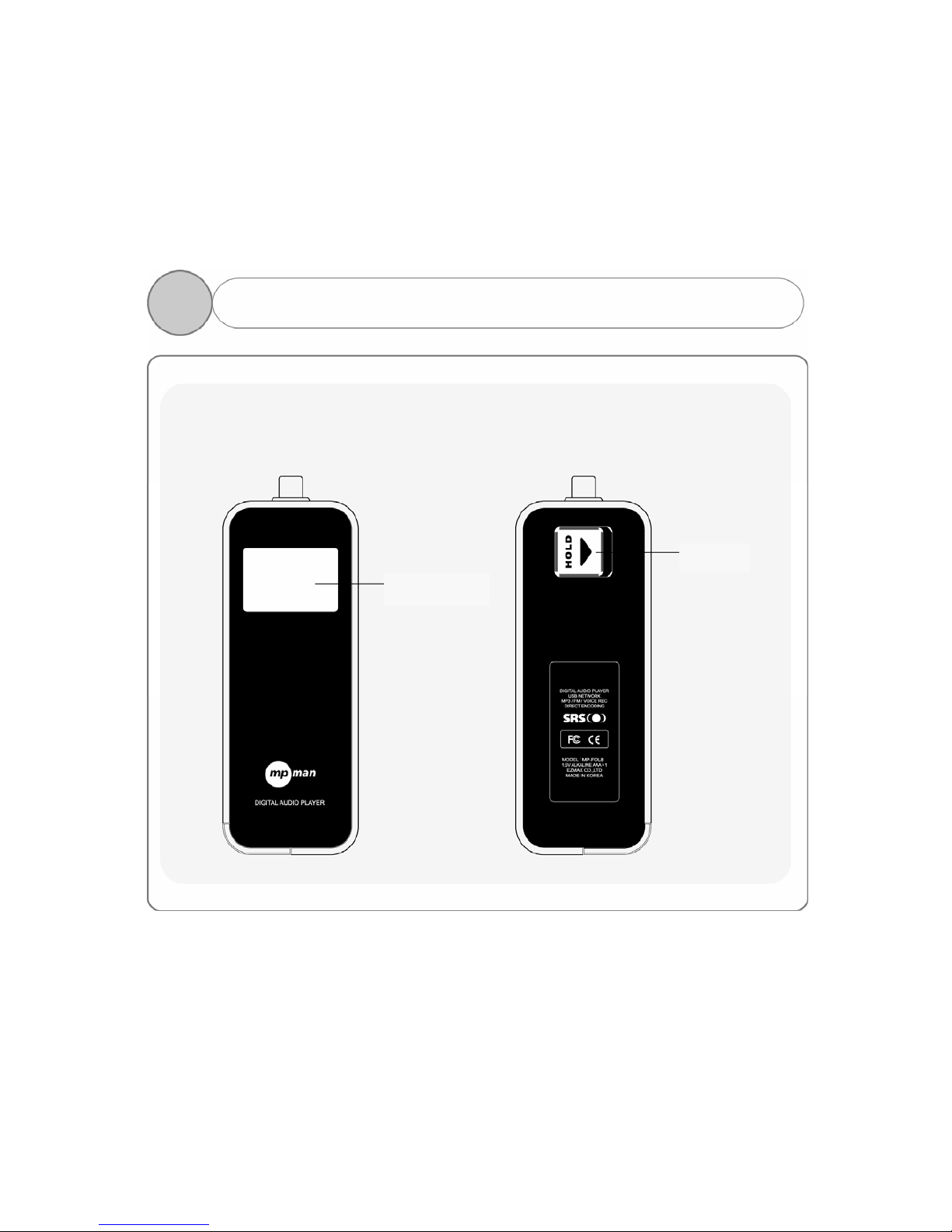
7
1.
Framsida/Baksida av Produkten
2
Bildskärm
Lås
Page 9
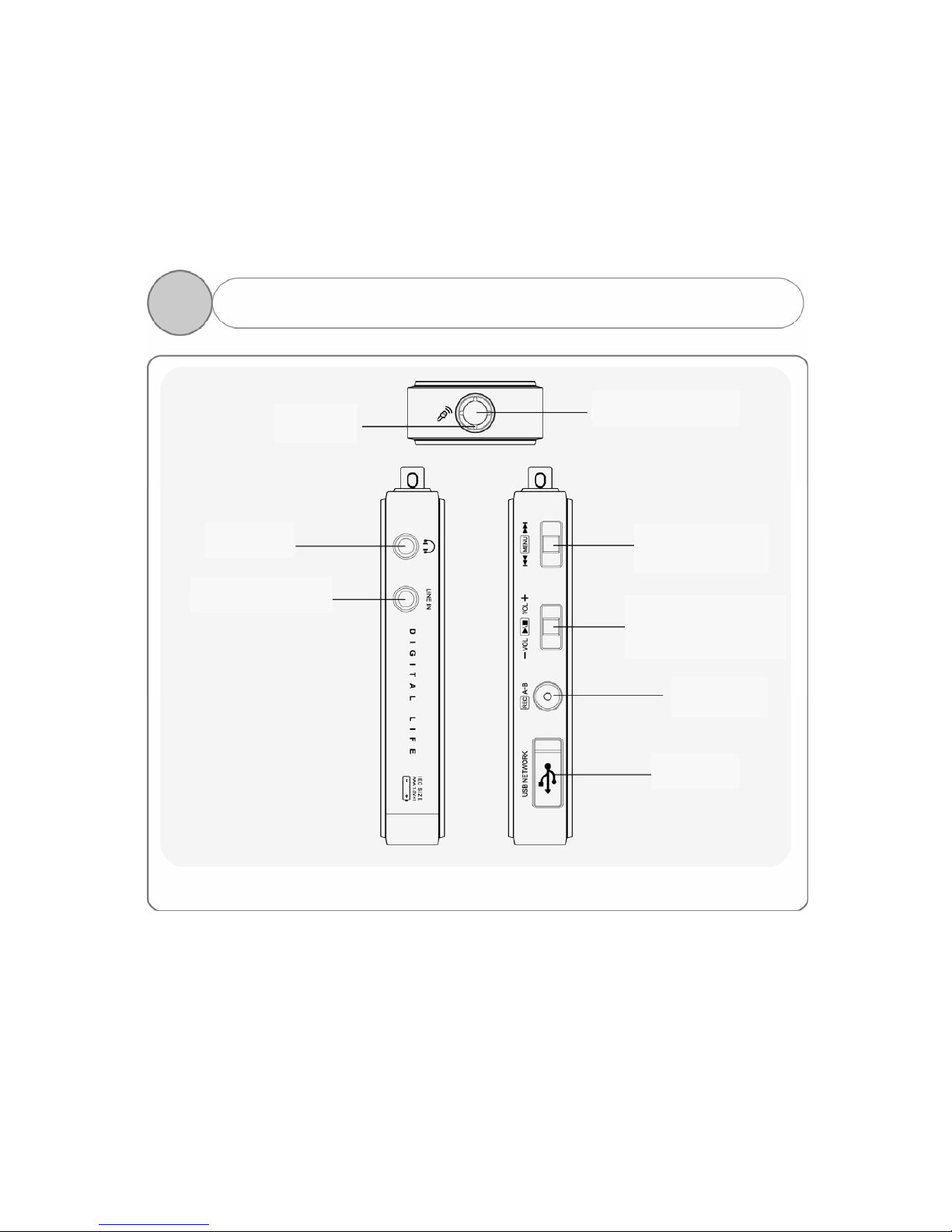
8
2. Kanten av Produkten
2
Microfon
Halsremsringhål
Hörlur
Extern Apparat
Meny
Nästa Musik/FF
På/Av
Spela/Pausera
U
pprep
ningssektion
Inspelning
USB Port
Page 10
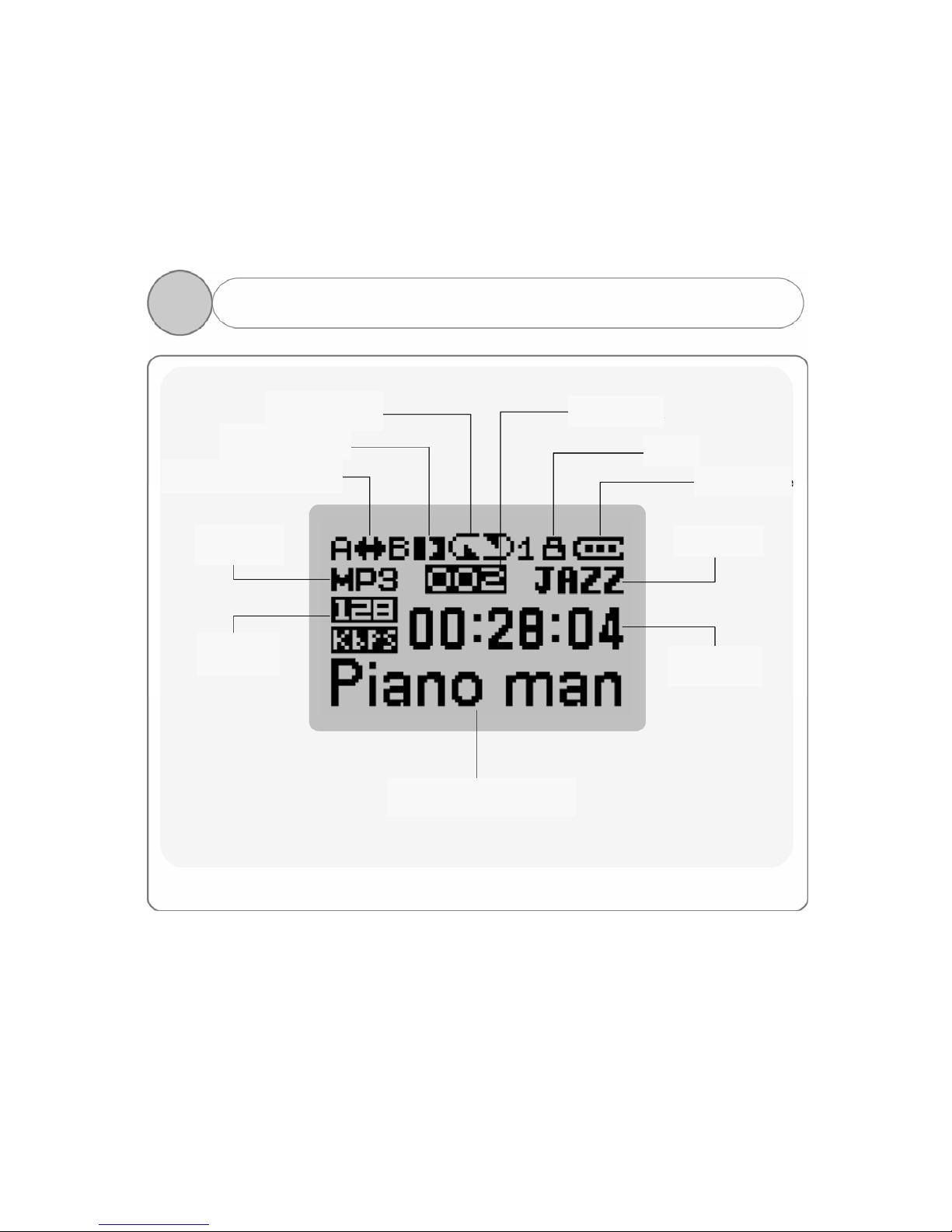
9
3. Bildskärm
2
Mode Lecture
Spela/Pausera
Upprepningssektion
Filtyp
Bitrate
Musik nr.
Lås
Batteri
Equalizer
Tid
Sjungare / Musik Titel
Page 11
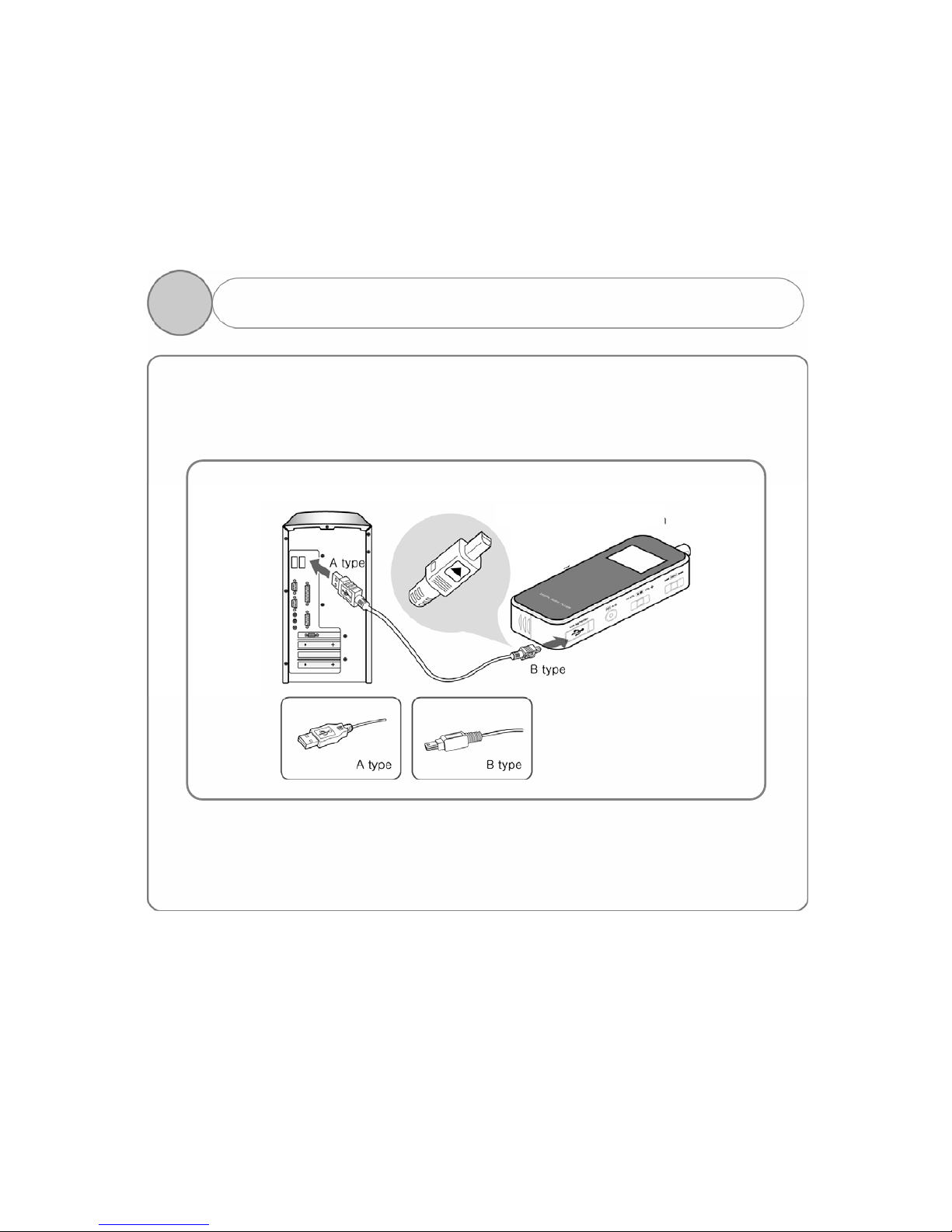
10
Ladda ner musikfiler (MP3/WMA/ASF) från datan, genom att använda
USB kable vilken anslutar MP3 Spelare till USB port av datan.
(Se till att använda enbart USB kabeln som följds med MP3
spelaren.)
Anslut ‘A’ (stor) till USB porten av datan.
Anslut ‘B’ (liten) till USB port uttaget som finns på Spelare.
1. Anslutning av Spelare till PC
3
*Anslut ‘B’ till USB port
uttagen som finns på Spelaren
med Pilen uppvisad.
Page 12
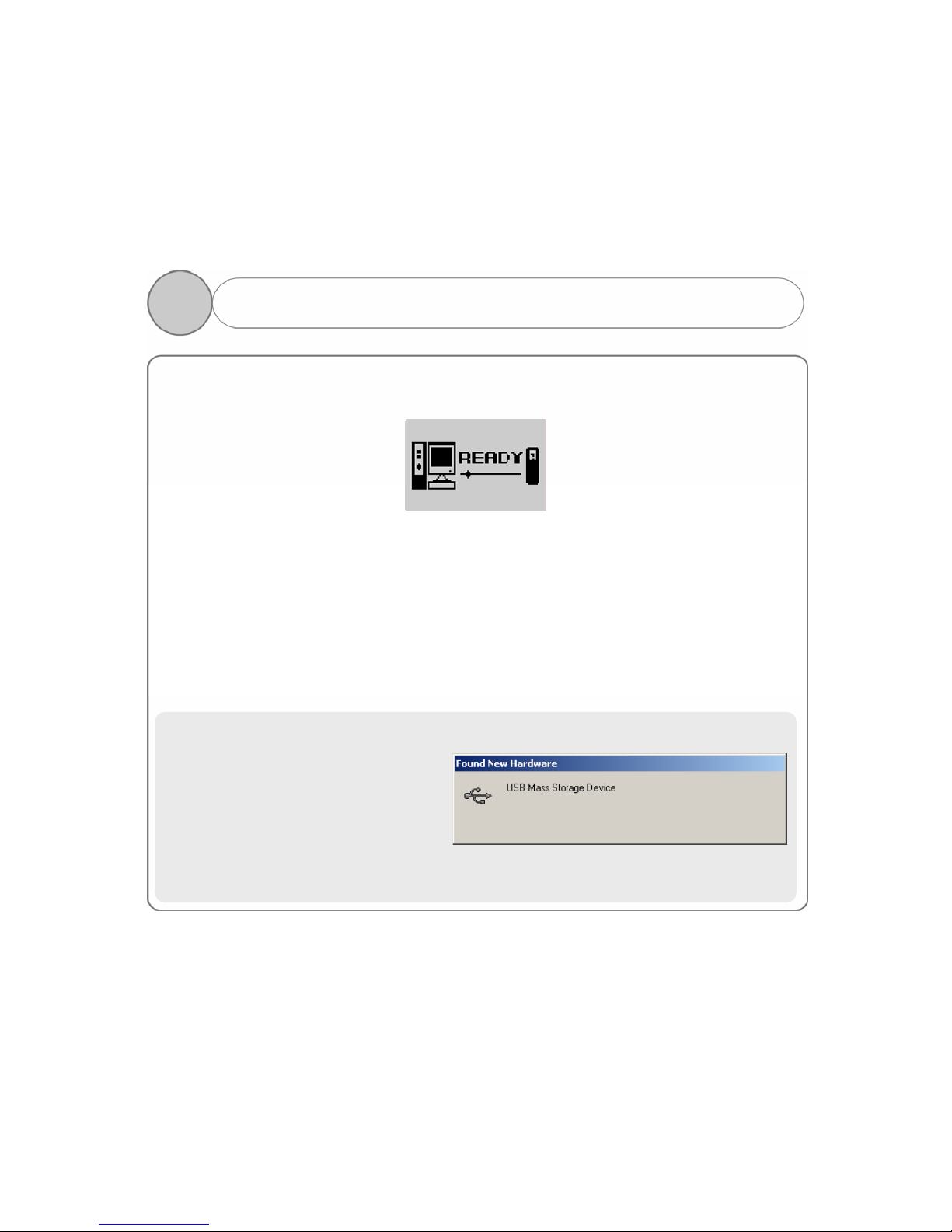
11
Anslutning USB kabel till Spelare far nedfoljd skarm upp pa skylten av
Spelaren.
1. Följ instruktionen nedan för dator som har OS såsom Windows ME,
Windows 2000 eller Windows XP.
Om du får det meddelande som säger, “New hardware is found” i datan
som du ser nedan. Följ instruktionen för att installera driver.
Installationen kan automatiskt komplettas utan meddelande berön de
på PC
En exempel här nedan är för WINDOWS 2000.
1) Meddelandet som säger,
“Found New Hardware”
automatiskt uppvisas.
2. Installering av USB Driver (1)
3
Page 13

12
2) “Found New Hardware
Wizard” automatiskt startas
i PCn.
Klick på ‘Next’.
3) Klicka på ‘Yes’ för att följa
installationen.
2. Installering av USB Driver (2)
3
Page 14
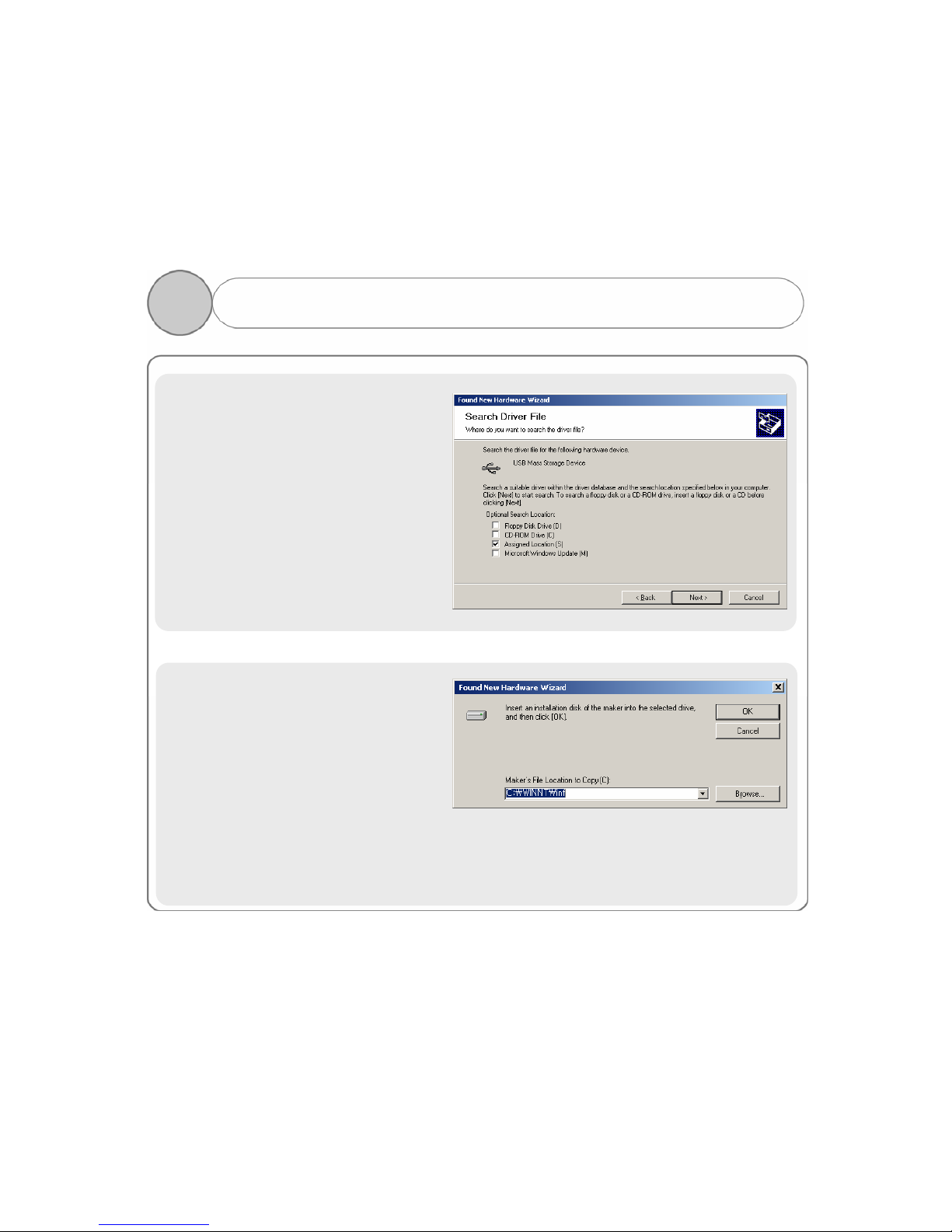
13
4) Välj “Assigned Location” för
valfri Search Location, och
sedan klicka på ‘Next’.
5) Om “Maker’s File Location to
Copy” finns C:\Winnt\Inf
eller C:\Windows\Inf, klicka
på‘OK’. Om filen inte finns i
C:\Winnt\Inf eller
C:\Windows\Inf, välj
‘Browse…’ för att hitta.
2. Installering av USB Driver (3)
3
Page 15
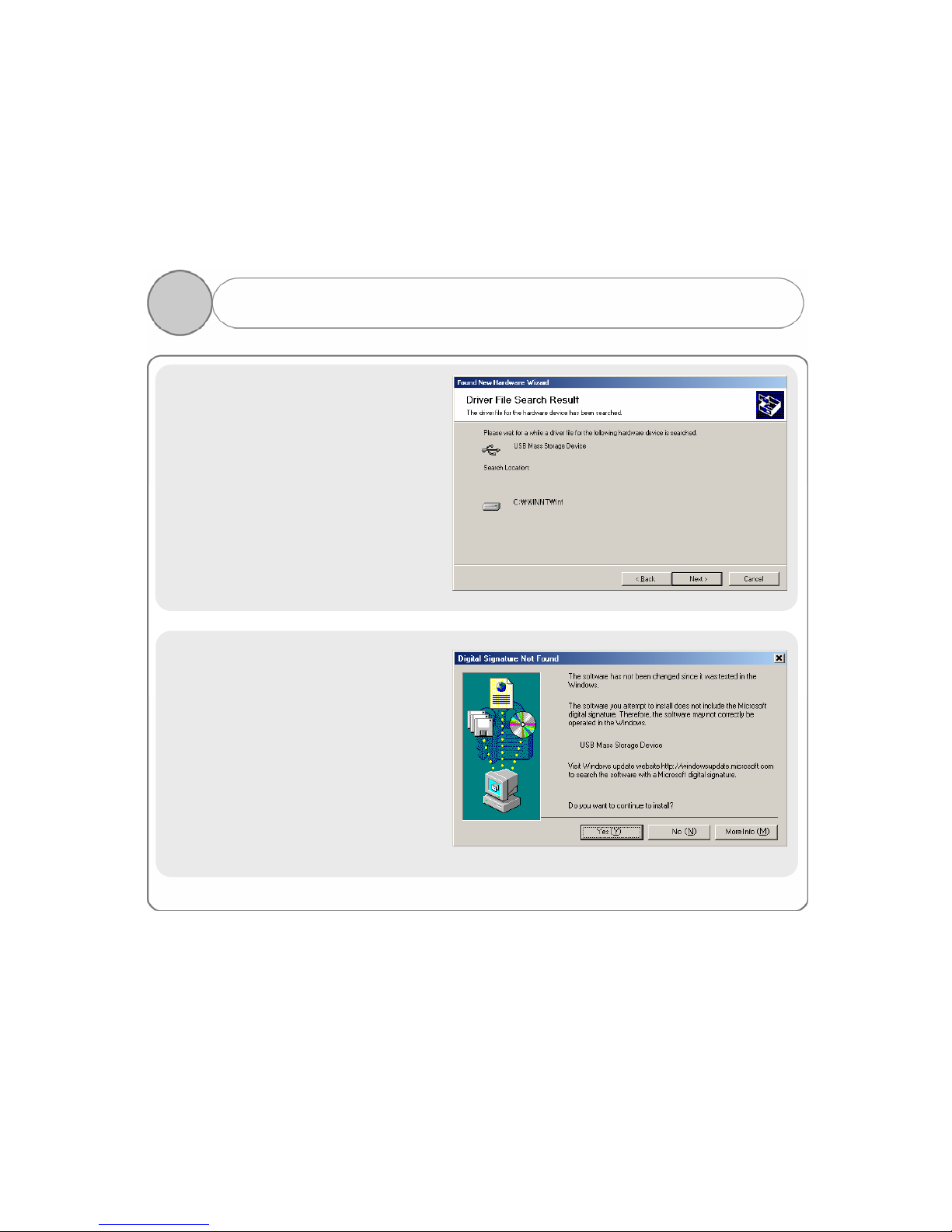
14
6) Klicka på ‘Next’ ef ter att
sluta sökning av USB Mass
Storage Device.
7) Klicka på ‘Yes’ för att följa
installationen av USB Mass
Storage Device.
2. Installering av USB Driver (4)
3
Page 16
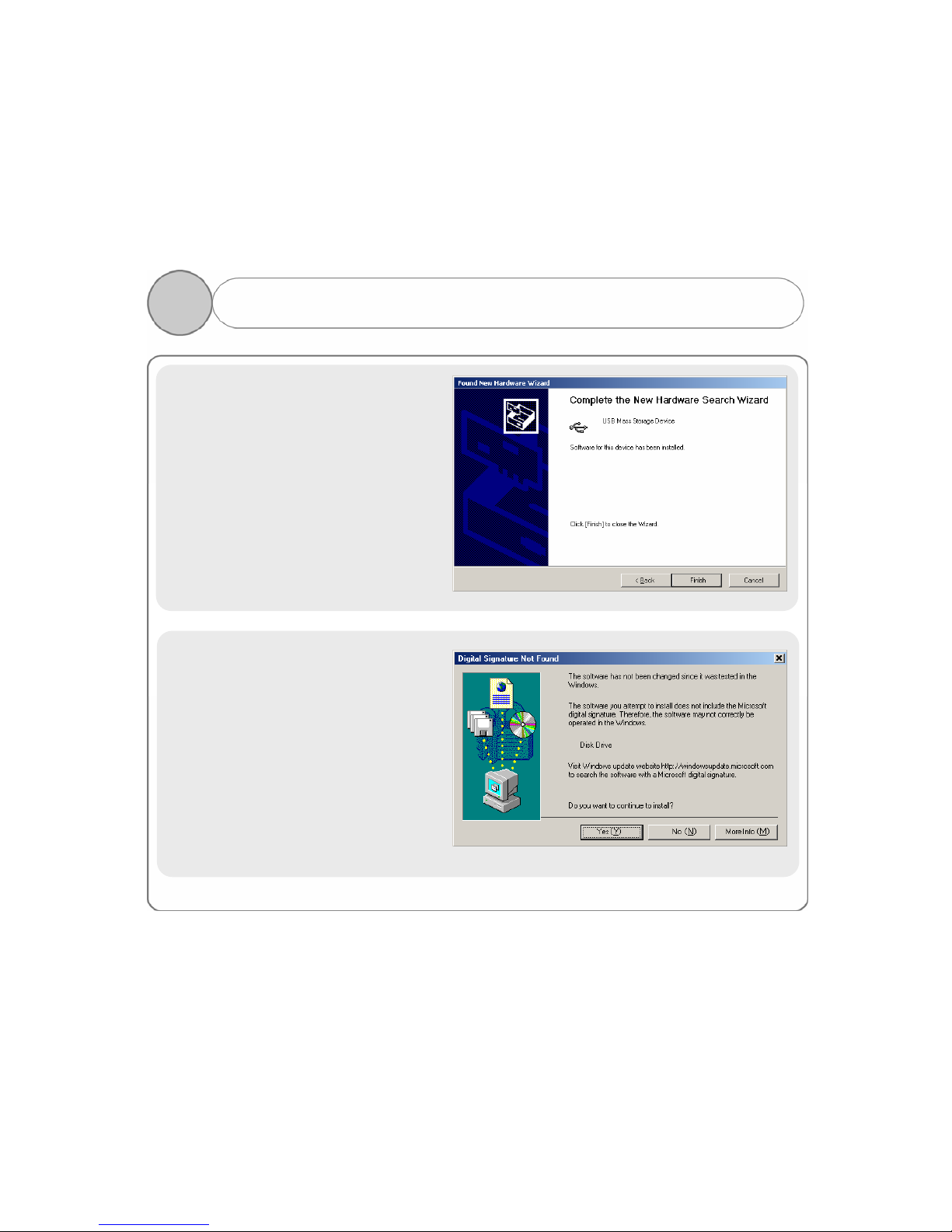
15
8) Klicka på ‘Finish’ efter att
sluta installation av USB
Mass Storage Device.
9) Klicka på ‘Yes’ för att gå
vidare med installation av
disk drive.
2. Installering av USB Driver (5)
3
Page 17

16
2.Eftersom Windows 98 stödar inte “Removable Disk”, du skall installera
Win98 driver separate från CD skivan som följds med Spelaren.
1) Anslut inte Spelaren än med USB kabeln.
2) Sätt in installations CD skivan i CD-ROM, och sedan dubbelklicka på
‘install.bat’ i Win98_Driver mappen.
3) Anslut Spelaren med USB kabeln. “New Hardware Add Wizard”
automatiskt s tartar i PCn, vilk et får “Search Driver – USB Device”
upp. Klicka på “Next”.
4) Välj “Search the most suitable driver for the unit (recommendation)”
för “How do you want to proceed?” och sedan klicka på “Next”.
5) Klicka på “Browse…” för att
välj C:\Windows\Inf, och
sedan klicka på “Next
2.Installering av USB Driver(6) – windows 98
3
Page 18

17
6) Klicka på “Next”.
7) Klicka på “Finish” för att
kompletta installation av
driver.
2. Installering av USB Driver (7) – windows 98
3
Page 19

18
Klicka [Start] – [Setting] –
[Control Panel] för att
öppna “System” ikon, sedan
klicka “Hardware” – “Device
Manager” för att se till om
USB driver är rätt
installerad
!OBS: Om du inte ser “MPMAN MP-FOL8 USB Device” under “Disk
Drive” och “USB Mass Storage Device” under “Universal Serial
Bus Controller” på listan, eller om du ser utropstecken(!) in yellow
or a message saying, “Other Device” appears, the driver is not
properly installed. Please reinstall the driver.
For further details of the reinstallation, please refer to our
homepage.
2. Installering av USB Driver (8)–konfirmation
3
Page 20

19
Eftersom PC uppfattar Spelaren som “Removable Disk”, du kan enkelt
ladda ner eller rader musikfiler inom Windows Explorer utan Manager
program.
1. Kopiera Fil(Nedladdning)
1) Anslutning USB kabeln till Spelaren möjliggör Spelaren att bli
igenkännd som “Removable Disk” i Windows Explorer.
2) Välj den “Removable Disk” för att få tillgång till minnetsutrymme av
Spelaren.
3) Öppna en Windows Explorer till.
3. Brukning av Grundfunktioner (1)
3
Page 21

20
4) Välj den fil som önskas att spara och sedan:
① Drag och släpp till “removable disk”.
② Eller klicka på högra knappen i mausen för att välja Kopiera, och
sedan Klistra in den Removable disken.
5) Då får du filen kopierad och inklistrad i removable disk
2. Exportera Fil(Uppladdning)
1) Anslutning USB kabeln till Spelaren möjliggör Spelaren att bli
igenkännd som “Removable Disk” i Windows Explorer.
2) Välj den “Removable Disk” för att få tillgång till minnetsutrymme av
Spelaren.
3) Öppna en Windows Explorer till.
4) Välj den fil som önskas att exportera från removable disk, och
sedan:
① Drag och släpp till den disk som önskas att exportera till.
② Eller klicka på högra knappen i mausen för att välja Kopiera, och
sedan Klistra in den Removable disken
3. Du kan tillägga eller radera mappen inom Windows Explorer.
De VOICE, RADIO och LINE mapparna är automatiskt omtillverkade
near du ansluatar igen aven om de var redan raderade. Om du kopplar
ifrån USB kabel före det grafiska meddelande som
kommer upp på skarmen (READY), nedladdning av
musikfilen till Spelaren kan slutas ofärdigt Se till att
kolla skärmen (READY) innan du kopplar ifrån USB
kabel.
3. Brukning av Grundfunktioner (2)
3
Page 22

21
4. Att Formatta Spelaren
1) Formattning i Windows
① Välj den removable disken och sedan klicka den högra knappen i,
mausen för att välja Format (FAT).
② Klicka på Start.
※ Var god och observera att allt foreställt i Spelaren kan inte
återfås efter formattningen.
2) Att Formatta i Spelaren
Spelaren är kompatibel med två typer av formatter: FORMAT och
LOW FORMAT. Den allmän FORMAT är det samma som Windows
formatter, medan LOW FORMAT tar bort all föreställd data inte bara
så som font och logo utan också data sparad i Spelaren. Den
föreställd data automatiskt nollställd efter formattning så att du
behöver att definiera font och logo på nytt.
① Tryck på MENU knappen länge.
② Välj DELETE meny n.
③ Tryck på FORMAT för den allman formattning medan LOW
FORMAT för den låg formattning.
※ Vi rekommenderar inte att använda LOW FORMAT förutom
mycket ovanliga fal.
3
3. Brukning av Grundfunktioner (3)
Page 23

22
◎ Programmet hjälper dig att göra din egen logo som först kommer ut
på skärmen när du sätter på Spelaren. För att förändra logon, använd
det här programmet igen för att ladda ner den logo du vill ha i
Spelaren.
1. Sätt installations CD in i CD-ROM drive.
2. Dubbelklicka på install.exe i mappen av Logo Editor f ör att öppna
“Compressed Full Path”, och sedan välj “Uncompress”.
3. Om du gör så, får du filer och mappar nedan följda
Logöditor.exe
Data
Bilder
!OBS: Var god och läsa noggran instruktionshandbok för detaljer om hur
du använder Logo Editor och skylta skärmen med din egen logo.
3
Installering av Logo Editor &
Laddning av Logo till Player
4.
Page 24

23
1) Display
- Visar avspelningsstånd av Produkten.
2) SPELA
- Tryck på för att sätta på.
- När du lyssnar på musikfiler eller inspelade filer, kan du uppehålla
avspelningen genom att trycka på knappen. Om du knappar på den
en gang till, avspelningen startas igen.
- När du lyssnar på FM radio, kan du spara den nuvarande stationen i
PRESET genom at knappa pa.
- I vilken mod som helst, knappar du på länge, så får du Spelaren
avstängd.
1. Grund Bruk (1)
4
Page 25

24
3) VOL +
- Justera mellan 0-20. Trycka en gang i taget for att hoja volymen
gradvis. Trycker man lite langre kan man hoja volymen hastigt.
4) VOL -
- Trycka en gang i taget for att sanka volymen gradvis. Trycker man
lite langre kan man sanka volymen hastigt.
5) MENY
- Tryck p
å MODE meny för att öppna Meny.
- Knappar du på lite länge som 1-2 sekunder, öppnas FUNCTION meny.
- I MENY, kan du ställa in den valda menyn genom att knappa pa. Om
du knappar på länge får du MENYn stängd.
- I meny screen som kraver val kan du använda knappen för att välja.
6)
- När du lyssnar på musikfiler eller inspelade filer, kan du gå framåt
eller bakåt genom att fortsätta knappa på f ör att hastigt bläddra i nom
nuvarade avspelningslista.
- I MENY screen, kan du ga till nästa itemet om du knappar pa.
- När du lyssnar på musikfiler eller inspelade filer, kan du till nästa
frekvens medan du fortsätter att knappa på
I PRESET mod, går du till nästa PRESET nummer om du trycker på
knappen.
1. Grund Bruk (2)
4
Page 26

25
7)
- När du lyssnar på musikfiler eller inspelade filer, kan du spela näst
eller föregående låtar genom att fortsätta knappa på för att hastigt
bläddra inom nuvarade avspelningslista.
- I MENY screen, kan du ga till föregående itemet om du knappar pa.
- När du lyssnar på FM radio, kan du till föregående frekvens medan du
fortsätter att knappa på.
I PRESET mod, går du till föregående PRESET nummer om du trycker
på knappen.
8) A<-->B / REC
- På avspelningen, trycker du på knappen för att specificera ‘A’ sec tion
och sedan trycker på än en gang för att specificera ‘B’ sektion för den
Upprepnings Sektionen. Och sedan trycker du på knappen för att
deaktivera den Upprepnings Sektionens.
- När du lyssnar på FM radio, kan du inspela direkt från radio stationen
genom att pressa knappen.
- Om FM radio inte är på och LINE är anslutad, kan du trycker du på
knappen lite länge och inspela genom LINE. Om LINE i nte är kopplad,
knappar två sekundar för att inspela röst.
9) HOLD
- Skjut framåt Pilen för att låsa alla knappar och bakåt för att
deaktivera lås.
- Om Spelaren är på och HOLD knappen blir skjutställd, Spelaren
avstängas genast efter meddelandet, ‘Hold’.
1. Grund Bruk (3)
4
Page 27

26
-
Sätta På
Tryck på PLAY knappen för att sätta på Spelaren. Då kommer du logon
upp på skärmen som uppvisar sin version, totalt minne och tillgängligt
minne av Spelaren genast.
Stänga Av
Trycker du på PLAY knappen länge, får du logon försvunnen och Spelaren
avstängd.
2. På/Av
4
Î Î
Page 28

27
◎ Tryck på MENY knappen för att starta MODE meny.
◎ MODE meny består av vad som följs nedan:
MUSIC (Lynnar på musikfiler)
FM RADIO (Lyssna på FM radio)
RECORDING (Inspelning)
◎ Skjut framåt eller för att bläddra mellan menyer.
◎ Tryck på MENY knappen för att välja menyn.
◎ I alla MODE menyer trycker du på MENY knappen länge eller välj EXIT
för att stänga MODE meny.
3. MODE Meny
4
Page 29

28
◎ Mod som används för att lyssna på musik filer sprars i MUSIC minnet
◎ Består av TOTAL, FOLDER, VOICE, LINE och FM.
◎ Om det finns ingen musikfiler, får du ett meddelande som ‘No Files!’
upp på skärmen.
3-1. MUSIK Mod (1)
4
Lyssna på alla låtar i Spelaren i ordning
Lyssna på röstinspelade filer.
Lyssna på filer som inspelats genom externa
apparaten.
Visa alla mappar i nuvarande minnet. Specifiera
den map som önskade filer finns.
Page 30

29
Lyssna på MP3 Musik
I MUSIC mod, öppna sub-mod för att lysnna på musikfilen i relevant
mapp.
Använd knapp eller knappa för att välja nästa eller
föregående musik
Använd VOL+ knappen (för att höja volymen) eller VOL – knappen (för
att sänka volymen) för att jus tera volymen.
Tryck på PLAY/PAUSE knappen för att uppehålla. Tryck på PLAY/PAUSE
knappen igen för att fortsätta avspelningen från var den var uppehållen
förr.
3-1. MUSIK Mod (2)
4
Lyssna på inspelad FM radio.
Page 31

30
◎ Mod som används för att lyssna på FM radio
Att Lyssna på the FM Radio
Tryck på MENU-knappen oc h sedan
använd för att gå till FM RADIO mod, och
sedan trycka på MENU-knappen för att
välja. Skjut framåt eller bakåt
för att ändra frekvens. (Ex: 99.9MHz→
99.8MHz) Auto Scan: Skjut framåt länge
eller för att automatiskt söka
den nästa eller föregående station.
PRESET Mod
När du lyssnar på FM radio station, tryck på PLAY-knappen för att spara
den nuvarande station till PRESET. Tryck på A<-->B / REC –knappen en
gang så att frekvens sparas i PRESET. Meddelandet PRS kommer upp vid
vänstra sidan av PRESET Nr.
Använd knappar eller för att välja PRESET Nr.
Tryck eller på knappen för att ändra frekvens steg i steg när
du trycker länge på för att automatiskt söka den nästa/föregående
station. Du kan automatiskt söka alla stationer för att spara i PRESET
3-2. FM RADIO Mod (1)
4
Page 32

31
Inspelning av FM Radio Station
Tryck länge på REC-knappen för att
inspela FM radio station.
När du inspelar, tryck PLAY-knappen för
att pausera inspelningen och du trycker
lite längre på samma knappen för att
sätta av genast efter att spara
inspelningen
Tryck på REC-knappen igen I två
sekunder för att kompletta inspelningen.
Inspelade filen sparas till RADIO
meappen som F001.mp3 and F002.mp3.
3-2. FM RADIO Mod (2)
4
Page 33

32
◎ VOICE REC. och LINE ENC används för att inspela
Röstinspelning
Sätt på power ON och sen välj MENU--> RECORDING--> VOICE REC. för
att starta rösti nspelning. Tryck på PLAY-knappen för att uppehålla
inspelning, oc h tryck på den PLAY-knappen en gang till fö r att fortsätta
inspelningen om inspelningen var uppehållen. Tryc k på REC-knappen i
två sekunder för att kompletta inspelning. Inspelad filen är sparas till
VOICE mappen som V001.mp3 och V002.mp3.
Tryck på MENU→ MUSIC→ VOICE, och sedan använd knappar ,
för att söka och spela inspelada filer. Tryck lite länge på A<-->B/RECknappen för att starta röstinspelning om LINE är inte kopplad och FM
radio station inte är på.
3-3. INSPELNING Mod (1)
4
Röstinspelning
Inspela musikfiler direkt från extern apparat.
Page 34

33
Inspelning från Extern Apparat (LINE IN)
Anslut extern apparat som du ser nedan.
Tryck på powe r ON knappe n och sedan M ENU→ RECORDING→ LINE ENC.
För att starta inspelning från extern apparat.
När du inspelar från externa apparaten, lyssna inte på FM station med
Spelaren, vilket kan förorsaka oljud. Den LINE IN kabeln som följds med
Spelaren kan va okompatibel med din egen ljudapparater. Du måste
använda korrekta kabel. Det går inte inspela utan att använda en linje
kabel.
3-3. INSPELNING Mod (2)
4
Page 35

34
◎ Du kan uppgrader FirmWare för att tilläga/förändra funktionener att
förbättra föreställning av Spelaren. FirmWare är liksom OS som kör
Spelaren.
Sattet att uppgrader FirmWare ar uppvisad nedan:
Mer än två grader av batteriet skall va tillgänglig före uppgradering av
FirmWare.
Byt ut batteriet om det är inte tilläckligt tillgängligt före
uppgradering.
1. Konfirmera FirmWares version (V3003 1.00) av Spelaren, vilket
uppvisas på skärmen som nedan när du sätter på.
I den här exempeln, V3003 betyder modelnamn och 1.00 betyder
FirmWares version (Ex. 1.01, 1.02, etc.).
4
4. UPPGRADERING (1)
Page 36

35
2. Gå in på vår websajt (www.mpmaneurope.com) och kolla om det
finns en uppgraderad version tillgänglig för din Spelare (Model No.
MP-FOL8). Då kan du ladda ner en och spara den i disken.
Var god och observera att uppgradering av FirmWare med
olika version med olika model Nr. förorsakar seriös fel.
3. Använd USB kabeln för att ansluta Spelaren med PC och sedan
öppna Windows Explorer för att gå in i “Removable disk”.
4. Kopiera nedladdad fil till “Removable disk” på samma sätt som du
laddar ner musikfilen.
5. Koppla Spelaren ifårn PCn, och sedan starta om FirmWare, vi lket
får meddelandet nedan upp på skärmen.
Set till att inte sätta av Spelaren medan uppgradering.
Î
4. UPPGRADERING (2)
4
Page 37

36
◎ Tryck på MENY-knappen lite länge så att FUNCTION meny startas.
Var ocn en meny har sub-menyer. I den sub-menyn, trycka på MENY
knappen lite mer än 2 sekunder så att det gå r upp till den högsta
menyn.
Funktion Meny
5
Page 38

37
◎ Funktion att välj spelningsmod
1. AVSPELNING
5
Spela alla låtar en gang i ordning.
Spela var första ten sekunder av var låt som
finns i minnet i ordning.
Upprepa den nuvarade låt
Upprepa alla låtar i ordning.
Upprepa alla låtar på måfå.
Page 39

38
◎ Funktion att välja ljudjusteringsmod under avspelning
Var och en meny har sub-menyer. I den sub-menyn, trycka på MENY
knappen lite mer än 2 sekunder så att det går upp till den högre
menyn.
◎
Tryck på MENY-knappen lite länge som 1-2 sekunder så att FUNCTION
meny öppnas. Använd , knappen för att välja EQUALIZER, och
sedan välj en av sex menyer ovan.
◎ I den USER-menyn, du kan justera ljudet i 9 steg för var frekvens
inom 5 frekvensklass.
◎
Den valda kommer upp på Man Menu skärmen
2. EQUALIZER
5
Använd , knappen för att justera
horizontal axis och VOL- samt VOL+ för vertical
axis.
Page 40

39
◎ SRS-WOW är en allmän beteckning av 3-dimensionell virtuell
ljudeffekt utvecklas av SRS Lab som består av SRS, TruBass, FOCUS
och WOW.
är ett märke av SRS Labs, Inc.
WOW technology inkorporerades med licens av SRS Labs, Inc.
3. SRS (1)
5
Spela i allmän mod.
Njut av den 3-dimensionell ljudeffekt.
Förbättra bassljud för spektakulär ljud.
Njut av WOW funktion.
Du får definiera speciell nivå av SRS, TruBass
och WOW.
Page 41

40
!OBS: USER är en function som får användaren att justera SRS nivå,
TruBass och WOW.
Justera SRS värde. Med
knappen får du justera mellan
0-10 steg.
Högre nivå ger starkare effekt.
Justera definition av ljudet.
(Låg, Mellan)
3. SRS (2)
5
Justera TruBass värde. Med
knappen får du justera mellan 0-10
steg.
Page 42

41
◎ Den funktion att kontrollera minnet
En raderad fil får du inte tillbaks. Var noggran innan du raderar en.
* Hur man ladda ner font
1. Anslut Spelaren med PC.
2. Ladda ner fontfil i Spelaren.
3. Koppla Spelaren ifrån PCn, sedan starta om Spelaren. Då får du den
nyladdade font upp på skärmen och seden startup screen efter att
slutat uppladdning.
4. RADERA
5
Välj den fil eller map att radera.
Radera alla filer som finns i Spelaren
Radera allt inklusiv font och logo som använts i
Spelaren. Du måste ladda ner dem igen efter
formattning. Använd inte funktionen förutom
mycket ovanliga fal.
Page 43

42
5. KODA
5
Recording all pieces externally inputted in a file
until STOP button is pressed.
Automatisk sortering av alla låtar från externa
apparaten som ska inspelas som en separat fil.
Justera bitraten av röstinspelningsfilen som du
vill (längre timmar eller högre ljudkvalitet). Låg
bitrate sänker volymen av filen men minskar
ljudskvalitet medan hög bitrate förbättra
ljudskvalitet men ökar volymen av filen vilket
förkortar möjlig inspelningstid.
Välj ENCODE→BITRATE, och sedan en från 48,
96, 128 eller 192kbps.
Page 44

43
◎ Sätta SLEEP Tid
◎ Snirkel Fart
6. SETTING (1)
5
Definera tid för spelaren att automatiskt
avsättas. Knappa på MENU för att öppna menyn
som visas på det högra sidan.
Anväund , knappen för att justera tid,
sedan MENU knappen för att välja. Exmpeln
uppvisar spelaren kommer att avsättas om 150
minuter sedan den är påsatt.
!OBS: Om spelaren inte rörs pa 30 sekunder
efter att pauseras, den automatiskt
avsättas.
Justera farten av bläddring av filnamn eller ID3
TAG information på avspelningen. Knappa på
MENU för att öppna menyn som visas på det
högra sidan.
Använd , knappen för att justera fart i
10 steg, sedan MENU knappen för att välja.
Högre steg betyder fortare fart.
Page 45

44
◎ Kontrast
◎ Försummelse Volym
6. SETTING (2)
5
Justera kontrast av bildskärmen.
Knappa på MENU för att öppna menyn som visas
på det högra sidan.
Använd , knappen för att justera
kontrast i 10 steg, och sedan knappa på MENU
för att välja. Högre s teg får kontrasten ljusare.
Föreställd volymen användas när du först sätter på
spelaren. Om du inställat volymen högre än den
föreställda, användas föreställda volymen på nästa
påsättningen medan om den var lägre än den
föreställda, användas den inställade volymen.
Använd , knappen för att justera
volymen och sedan MENU knappen för att välja.
Page 46

45
◎ FM Band
◎ Språk
Välj det lokala språket det du använder.
Välj en emellan USA BAND, EUROPE BAND och
JAPAN BAND för att inställa frekvens av FM radio
station.
6. SETTING (3)
5
Page 47

46
◎ Dual Phone
◎ Försummelse
Du kan inställa funktionen så att använda två
hörlurar på samma gang. Sätt andra hörluren
earphone in i LINE-IN uttag. Den här funktionen
är inte klarad när du lyssnar på FM radio station.
Du kan nollstäl la allt värde.
5
6. SETTING (4)
Page 48

47
◎ Funktion att sätta tidsintervall så att det kan automatiskt lysas the
display off since the last button operation
7. DISPLAY
5
Bildskärmen avstängas om den inte rörs på 10
sekunder.
Bildskärmen avstängas om den inte rörs på 20
sekunder.
Lämna bildskärmen på
Bildskärmen avstängas om den inte rörs på 30
sekunder.
Page 49

48
◎ Att sätta in Batteri
!OBS: Se till att batteriet satts i på rätt sätt (+ och -).
◎
Batteri Mättninge
Full
Halv
Låg
Noll
1. Om Batteri
6
Page 50

49
◎ Använd den här funktionen för att avstyra ofunktion orsakad av andra
knappar och onödvändig utmattning av batteri orsakade av ofunktion
av Spelaren.
Att sätta på HOLD
Skjut den HOLD-knappen som finns i baksidan av Spelaren mot Pilen.
På skärmen kommer “HOLDING!!” upp blinkande på 1-2 sekundar och
kommer ut och låser.
Att sätta av HOLD
Skjut den HOLD-knappen mot annat hål från Pilen.
försvinner från skärmen och deaktivera låset.
2. Att Sätta på HOLD
6
Page 51

50
◎ Vid eventuella fel rekom menderar vi att du går igenom punkterna i
listan här nedan
Ingen ström
• Se till om batteriet är ordentligt insatt på korrekta sättet.
• Batteriet kan va död. Byt ut batteriet.
• Se till om HOLD knappen i Spelaren är påställd.
(Skjut knappen mot Pilen för att deaktivera HOLD.)
Oigenkännbara skrifttecken kommer upp på skärmen.
• Se till om språket är rätt inställd i den Språk-menyn.
Radiostation för oväsen “boooo~” eller “Ssåå~” och
mottagningen är dålig.
• Prova annat hål av Spelaren och hörlurar.
Var god och sätta av den elektriska apparaten som är nära Spelaren.
Om oljudet är minskat, använd Spelaren bortifrån den elektriska
apparaten.
• Hörlur spelare en rol liksom en antenn när du lyssnar på en
radiostation, ingen hörlur kan förorsaka dålig mottagning.
3. Avhjälpning av fel (1)
6
Page 52

51
Inget ljud eller dålig ljudkvalitet
• Se till om musikfilen finns i minne t.
• Se till om hörlurar är anlslutade.
Eller se till att kontrollera och rengör anslutningarna.
• Se till om volymen är ställd till “0”.
• Förskadade data är orsaken till oljud eller avbrytning av MP3 och
WMA filer. Byt den ut med andra filer för att se om den är förskad.
Kan inte ladda ner filer.
• Se till att USB Kabeln ansluts från spelaren till datan på rätt sätt.
• Se till om USB driver är rätt installerad.
• Se till om minnet är tillräckligt ledigt.
Knappar är låsta.
• Se till om skjutknappen är ställd på HOLD
3. Avhjälpning av fel (2)
6
Page 53

52
Minne Inbyggt Minne 128MB/256MB/512MB
BILDSKÄRM 80x48 OLED Typ Blå Baklysklight
MP3 Enkoding MPEG 1/2/2.5 Layer3
Stödda Filtyper MPEG 1/2/2.5 Layer3, WMA, ASF (Audio only)
Bitrate 8 Kbps ~ 320 Kbps (WMA/ASF: 32 ~ 192 Kbps)
Frekvens 20 Hz ~ 20 KHz
Hörlurar
Uteffekt
5 mW + 5 mW (16 ohm)
Ljud
S/N Ratio > 85 dB
FM Frekvens
87.5 MHz ~ 108 MHz
76.0MHz ~ 108MHz(enbart i JAPAN )
Hörlurar
Uteffekt
5 mW + 5 mW (16 ohm)
S/N Ratio > 55 dB
FM
Radio
Antenn Hörlur-Antenn
Spårk Multi-Språk
USB USB 1.1(5 Mbps)
Speltid
Upp till 13 timmar (Company standard)
Distortionsrate < 0.1%
Mått 31.0(W) x 81.0(L) x 14.5(H) mm
Batteri
1 x ÅAA size
Vikt 29g
* Specikationen och exteriör av produkten kan förandras utan förvarning
med syfte att förbättra produktens föreställning.
4. Produkt Specifikation
6
